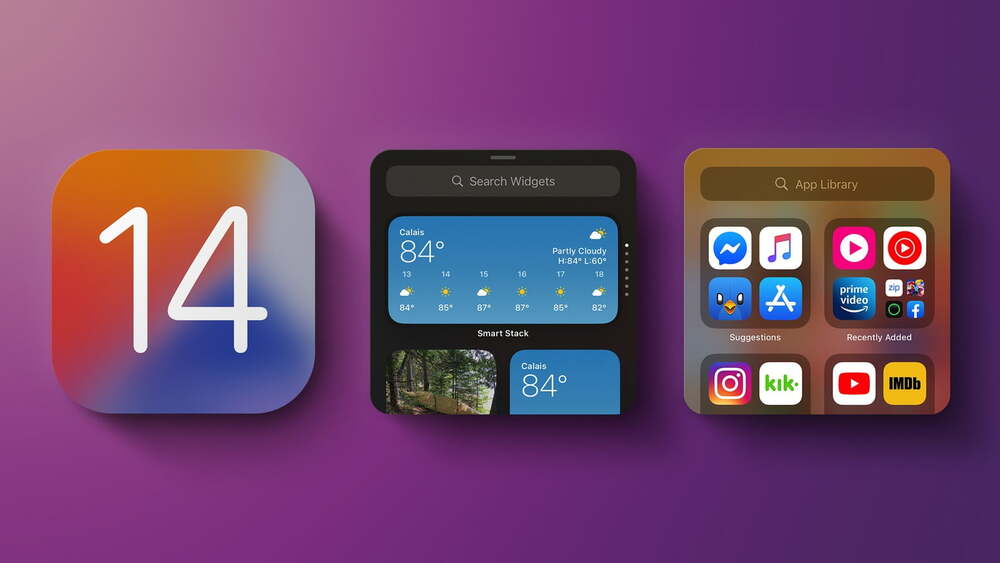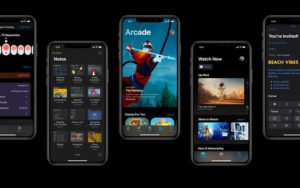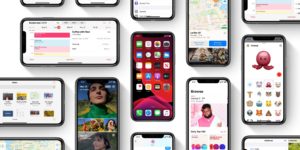Apple iOS 14 Public Beta güncellemesini yayınlandı. Peki, güncellemeyi nasıl yükleyeceksiniz? İşte iOS 14 yükleme rehberi.
Apple’ın WWDC 20 sonrası geliştiricileri üzerinde test etmeye başladığı iOS 14 güncellemesi, bugün herkesin beğenisine sunuldu. Herkesin yükleyebileceği iOS 14 Public Beta 2 ile karşımıza çıkan Apple, oldukça stabil bir sürüm sunması ile dikkatleri üzerine çekiyor diyebiliriz.
Apple iPhone modelleri değişim ücreti zamlandı: İşte yeni pil, ekran ve batarya değişim ücretleri!
Biz de oldukça stabil ve sorunsuz bir şekilde çalışan iOS 14’ün halka açık betasını nasıl yükleyeceğinizi adım adım anlatıyoruz. Bu güncellemeyi yüklemeden önce iTunes yardımı ile mutlaka yedek almanız gerektiğini belirtelim. Aksi durumda güncellemeyi beğenmez ve geri dönmek isterseniz cihazı sıfırlamamak için bu yedek çok işinize yarıyacak.
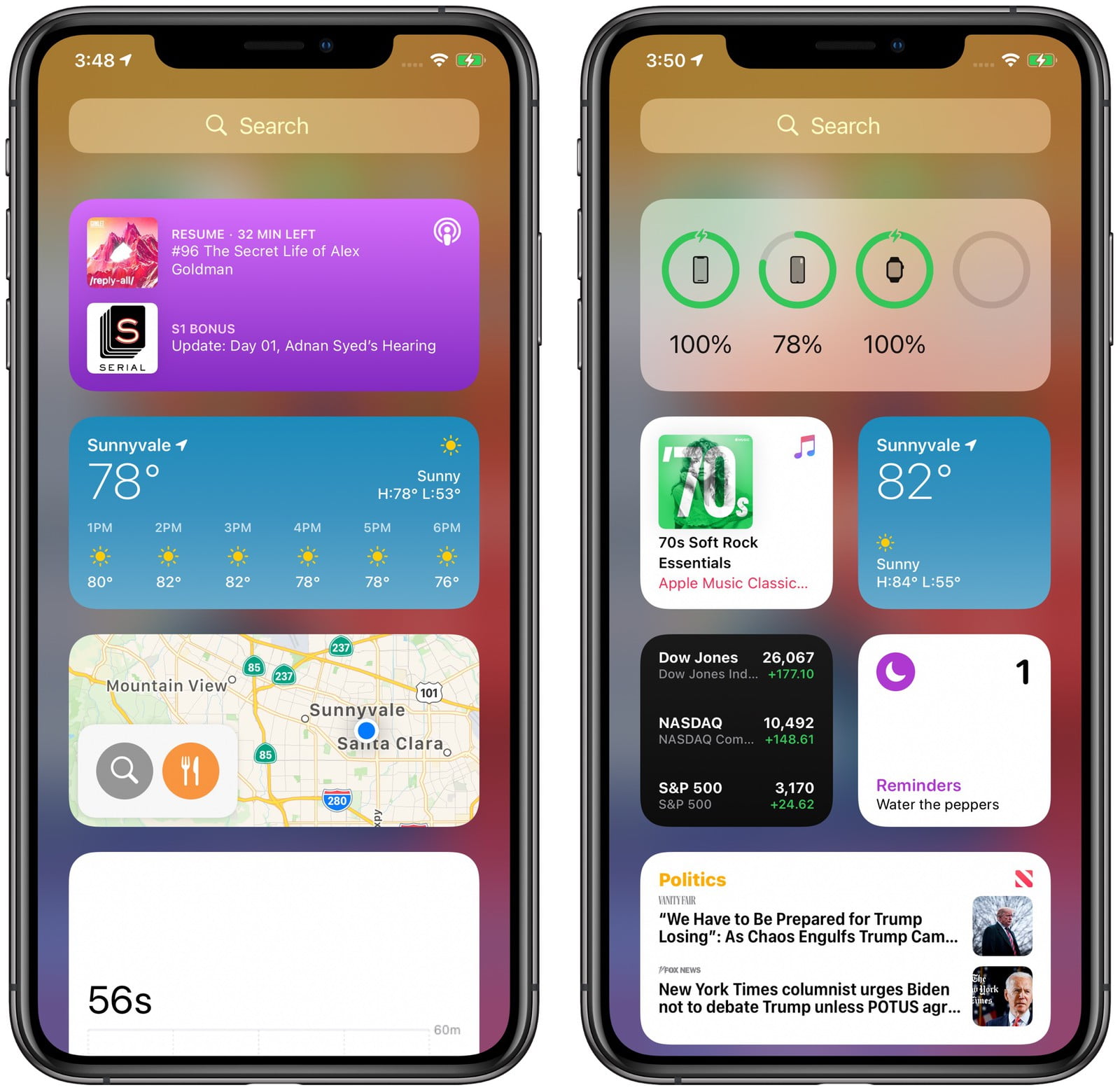
Son olarak Public Beta testlerine dahil olduğunuzda, iOS 14’ün nihai sürümü yayınlandığında otomatik olarak final sürümü yükleyebileceğinizi de belirtelim. Uzun bir zamandır iOS 14 kullanan biri olarak söyleyebilirim ki iPhone 11’de bu beta oldukça sorunsuz çalışıyor.
iTunes ile yedek nasıl alınır?
- Adım: iTunes’u açıp iPhone’u PC’tye bağlayın.
- Adım: iPhone’unuzu bağladıktan sonra; iPhone’da Bu Bilgisayara Güvenilsin mi? uyarısı alacaksınız. Güven seçeneğine tıklayın ve varsa iPhone’un şifresini girin.
- Adım: iOS aygıtınızdaki veya Apple Watch’unuzdaki Sağlık ve Aktivite verilerini kaydetmek istiyorsanız yedeklemenizi şifrelemeniz gerekiyor. Bunun için; iPhone yedeklemesini şifrele kutusunu seçin ve kolay hatırlayabileceğiniz bir parola oluşturun. Sağlık ve Aktivite verilerinizi kaydetmeniz gerekmiyorsa şifrelenmemiş bir yedekleme oluşturabilirsiniz. Bunun için Şimdi Yedekle’yi tıklamanız yeterlidir.
- Adım: Bu işlemleri yaptıktan sonra iPhone’un yedeği otomatik olarak PC’ye kaydedilecek.
iOS 14 Public Beta nasıl yüklenir?
- Adım: iPhone’unuz üzerinden buradaki linke tıkladıktan sonra; Sign In bölümünden Apple ID’niz ile giriş yapın.
- Adım: Giriş yaptıktan sonra sağ üst köşede yer alan Enroll Your Devices seçeneğine tıklayın.
- Adım: Enroll Your Devices ekranında “Download Profile” seçeneği bulunuyor. Bu seçeneğe tıklayın ve profili iPhone veya iPad’inize yükleyin. Profil yüklendikten sonra cihaz kapanıp açılacaktır.
- Adım: Cihaz açıldıktan sonra Ayarlar>Genel>Yazılım Güncelleme bölümünden iOS 14’ün herkese açık sürümünü OTA üzerinden yükleyebilirsiniz.
Güncellemeyi alan modeller
- iPhone 11
- iPhone 11 Pro
- iPhone 11 Pro Max
- iPhone XS
- iPhone XS Max
- iPhone XR
- iPhone X
- iPhone 8
- iPhone 8 Plus
- iPhone 7
- iPhone 7 Plus
- iPhone 6s
- iPhone 6s Plus
- iPhone SE
- iPhone SE 2020
- iPod touch (7. nesil)